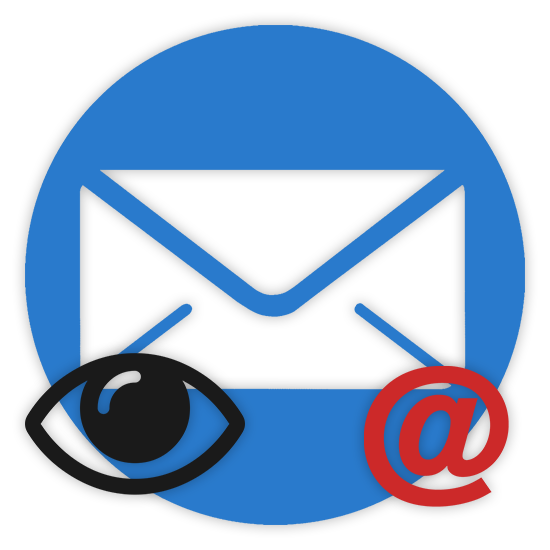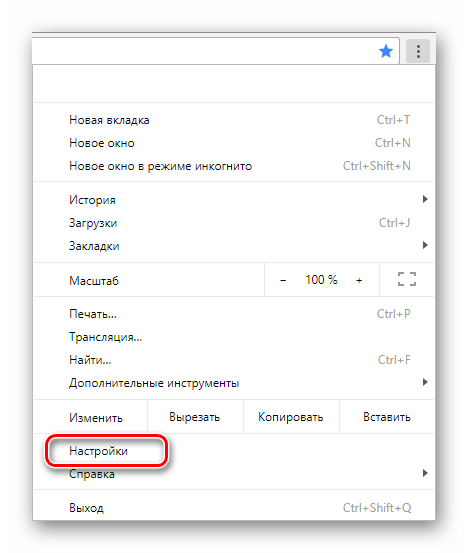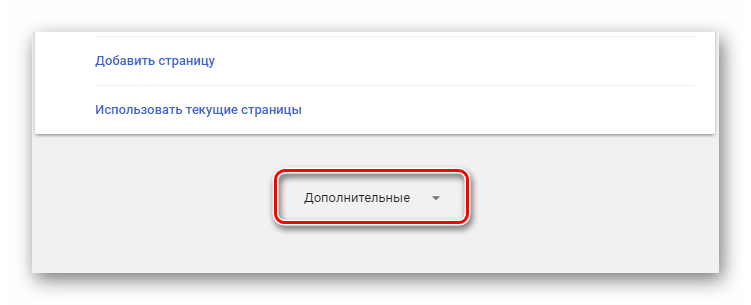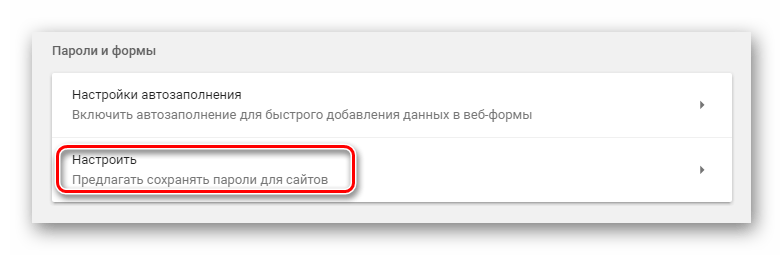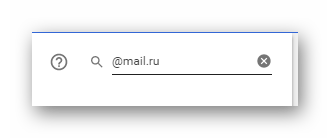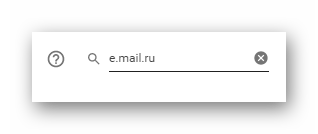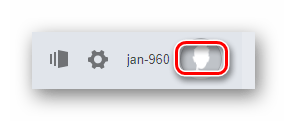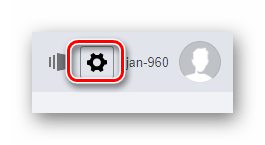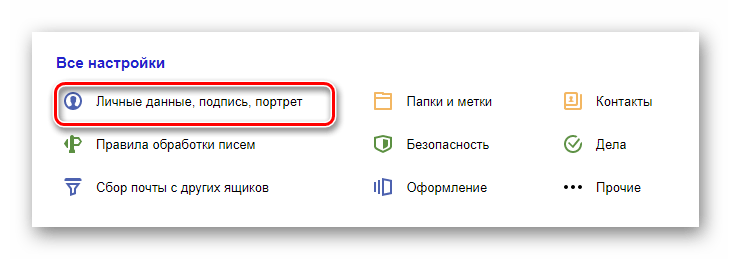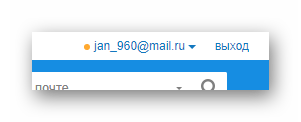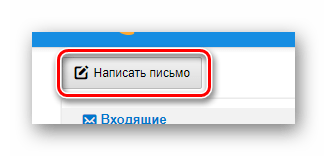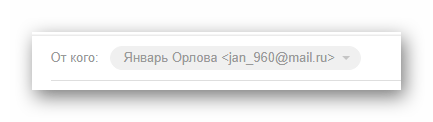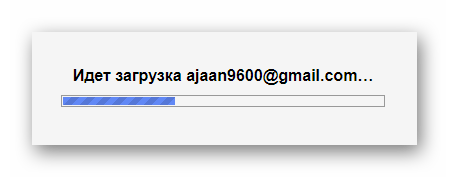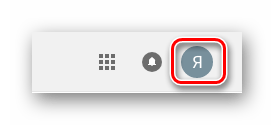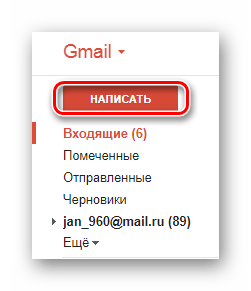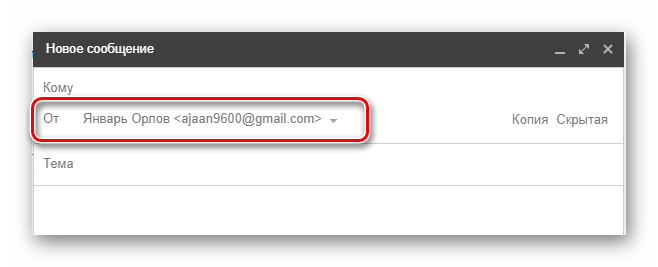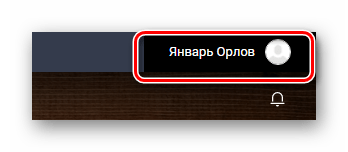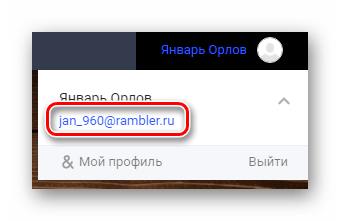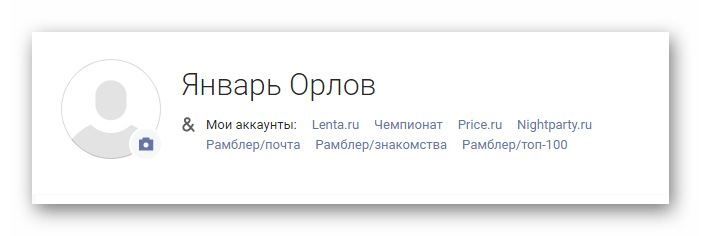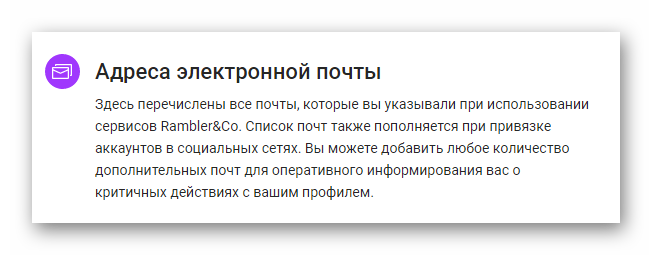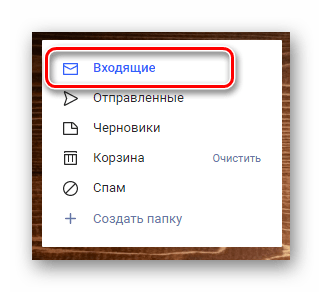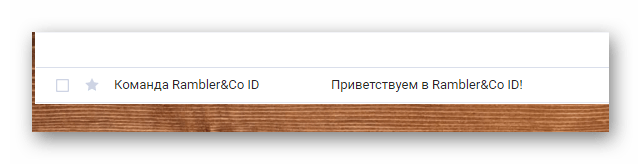Где посмотреть свою электронную почту?
Электронная почтаВход в аккаунт
Елизавета В.
4 июля 2019 · 112,3 K
По образованию – эколог, по работе – программист, по призванию – путешественник. Ну и… · 4 июл 2019
Т.к. вы оставили этот вопрос через авторизированный аккаунт сервисов Яндекс, то это означает, что у вас (возможно кроме прочего) имеется адрес электронной почты в сервисе Яндекс.Почта.
Для того, чтобы узнать свои адреса электронной почты на сервисе Яндекс.Почта, необходимо зайти в свой профиль по следующей ссылке: https://passport.yandex.ru/profile После этого, найти третий пункт верху “Почтовые ящики и номера телефонов”. В нем, первой слева из трех колонок будет список “Адреса на Яндексе”. Полностью развернув его, вы увидите полный список своих почтовых ящиков сервиса Яндекс.Почта.
Чтобы просмотреть письма, пришедшие на любой из этих почтовых ящиков, нужно просто пройти по ссылке: https://mail.yandex.ru
Если вас интересует ваша электронная почта на каком-то другом сервисе, то для этого нужно чуть больше информации, чем вы предоставили в своем вопросе 🙁
75,0 K
спасибо большое ставлю лайк
Комментировать ответ…Комментировать…
Как узнать свою электронную почту
Шесть проверенных способов на все случаи жизни.
Электронная почта, или имейл, выглядит как сочетание логина, то есть имени пользователя, и домена — названия почтового сервиса, которые разделены специальным символом (собачкой, @). Например, [email protected] Имя вы придумываете себе сами во время регистрации, а домен зависит от выбранного сервиса. Это может быть, положим, yandex.ru, gmail.com, mail.ru, icloud.com.
Почту можно узнать разными способами. Если не сработает один — пробуйте другой.
1. Как узнать свою электронную почту на Android‑устройстве
Если пользуетесь смартфоном или планшетом на Android, то самый простой способ вспомнить свой имейл — это просмотреть информацию об аккаунте в настройках.
Для этого откройте настройки гаджета и перейдите в пункт «Аккаунты». Здесь будут собраны все ваши учётные записи, включая соцсети, мессенджеры и имейл.
2. Как узнать свою электронную почту на iPhone или iPad
Откройте системные настройки на смартфоне или планшете и нажмите на строчку «Apple ID, iCloud, медиаконтент и покупки».
Основной имейл отобразится под вашим аватаром и именем. Перейдите в пункт «Имя, номера телефонов…», и в разделе «Контактные данные» увидите остальные ящики, если они добавлены.
3. Как узнать свою электронную почту на любом устройстве через сайт сервиса
Если вы заходили в свой ящик через веб‑версию в браузере и включали опцию «Запомнить меня», то адрес сохранился и его легко можно выяснить.
Если не помните, каким почтовым сервисом пользовались, пройдите по всем ссылкам ниже и просмотрите каждый из них.
Если же вход в аккаунт не был выполнен, то при открытии страницы по ссылке вы увидите предложение авторизоваться с помощью логина и пароля. Если вы когда‑то делали это на данном устройстве и в конкретном браузере, то в поле «Логин» будет подсказка — ваш адрес электронной почты.
Gmail
Откройте ссылку. Посмотрите на имя вкладки с почтой — в некоторых браузерах адрес отображается прямо на ней. Либо зайдите в профиль, кликнув по своему фото или, если не добавляли его, по букве в цветном кружке.
Если ящиков несколько, то они будут показаны здесь.
Yandex
Зайдите в «Яндекс.Почту» по этой ссылке и нажмите на значок своего профиля.
Сразу под именем вы увидите свой имейл‑адрес.
Mail.ru
Перейдите по ссылке и кликните по стрелке рядом с аватаром или буквой в кружочке.
Справа чуть ниже имени будет показан адрес электронной почты.
iCloud
Откройте ссылку и кликните по иконке «Почта» или Mail.
Нажмите на значок шестерёнки и выберите «Настройки».
В разделе «Учётные записи» будут отображены все добавленные ящики.
4. Как узнать свою электронную почту в браузере на ПК
Для удобства в Chrome, Opera, Firefox и других браузерах сохраняются учётные данные для входа на сайтах, которые вы посещаете. Почти всегда в качестве логина используется имейл, так что его можно подсмотреть там. Вот как это сделать в популярных браузерах.
Chrome
Откройте меню, нажав кнопку с тремя точками, и выберите «Настройки».
Перейдите в раздел «Автозаполнение» → «Пароли».
Пролистайте список сохранённых паролей и изучите колонку «Имя пользователя». Скорее всего, в ней найдётся адрес вашей почты или даже несколько.
Яндекс.Браузер
Кликните по иконке с ключом на панели инструментов.
Если не видите такого значка — откройте меню и выберите «Пароли и карты».
В колонке «Логины» поищите адрес своей электронной почты.
Firefox
Откройте меню и зайдите в пункт «Пароли».
Просмотрите сохранённые логины в боковом меню. Одно из имён пользователей будет вашей электронной почтой.
Edge
Кликните по значку с тремя точками и перейдите в «Настройки».
Выберите «Профили» → «Пароли».
Прокрутите список вниз и поищите свою почту.
Opera
Откройте новую вкладку и кликните правой кнопкой мыши по строчке «Настройки».
Прокрутите экран вниз, раскройте раздел «Дополнительно» и выберите «Пароли».
В колонке «Имя пользователя» найдите свой имейл.
Safari
Перейдите в меню Safari → «Настройки».
Переключитесь на вкладку «Пароли» и введите шифр администратора.
В боковом меню отобразится список сайтов с сохранёнными паролями, среди которых должен быть ваш ящик.
5. Как узнать свою электронную почту на любом устройстве через аккаунты в соцсетях
Для регистрации в социальных сетях тоже обычно требуется имейл, поэтому логином в Facebook*, Instagram* и «Одноклассниках», скорее всего, будет ваша почта. А чтобы узнать её, достаточно заглянуть в настройки профиля.
Facebook*
Раскройте меню и выберите «Настройки и конфиденциальность».
Перейдите в пункт «Настройки».
Ваш имейл будет показан в строке «Контактная информация».
Instagram*
Запустите приложение, перейдите на вкладку профиля и отройте меню.
Выберите «Настройки» → «Аккаунт».
Зайдите в пункт «Личная информация». Имейл отобразится в строке «Электронный адрес».
Одноклассники
Откройте свою страницу, кликните по значку профиля в правом верхнем углу и выберите «Изменить настройки».
В разделе «Основные», в строке «Адрес эл. почты», будет показан ваш имейл.
6. Как узнать свою электронную почту на любом устройстве по номеру телефона
Если вы ранее привязывали к ящику номер телефона, то узнать адрес можно, запустив процедуру восстановления, которая используется, когда забыт пароль. В этом случае система сбросит шифр и попросит придумать новый, но заодно напомнит вам адрес электронной почты.
Для сброса откройте страничку почтового сервиса. Если не помните, каким именно пользовались, — переберите по очереди разные: Gmail, Yandex, Mail.ru, iCloud.
Интерфейс у разных сервисов может различаться, но под полем ввода всегда будет ссылка «Забыли адрес электронной почты?» или «Забыли пароль?». Кликните по ней.
Введите номер телефона и нажмите «Далее».
Укажите имя и фамилию и ещё раз нажмите «Далее».
Кликните «Отправить» и введите код подтверждения, который придёт на телефон в СМС.
Останется выбрать нужный аккаунт и придумать новый пароль.
Читайте также 📧🔐❓
- Как посмотреть сохранённые пароли в разных браузерах
- Как узнать IP-адрес компьютера, планшета или смартфона
- Как узнать свой номер телефона, если на счету нет денег
- Лайфхак: как узнать, почему вам приходит так много спама на электронную почту
- 11 признаков взлома вашего компьютера или смартфона
*Деятельность Meta Platforms Inc. и принадлежащих ей социальных сетей Facebook и Instagram запрещена на территории РФ.

Сегодня разберем вот такой вот, казалось бы, банальный вопрос, как потерю e-mail-адреса…
Происходит это обычно с начинающими пользователями, которые достаточно редко используют почтовый ящик: зарегистрировались на парочке сайтов, затем забыли о нем на полгода-год, а после понадобилось восстановить доступ, а почты-то и нет под-рукой (а память штука избирательная… и, как назло, точный адрес не вспоминается)? 😉
В общем-то, если вы столкнулись с нечто подобным, для начала посоветую успокоиться и вспомнить, на каких сайтах вообще вы использовали “эту почту”, кому из знакомых и друзей с нее что-то пересылали, и т.д. и т.п. Чем больше подобной информации вспомните — тем выше вероятность успешного восстановления доступа к почте!
Ну а я ниже приведу несколько способов, которые могут натолкнуть вас на правильное место поиска… 👌
*
Где можно подсмотреть свой адрес электронной почты
Способ 1
Если вы переписывались с кем-то из знакомых вам людей — то в его почте наверняка есть ваш адресок. Достаточно просто попросить этого товарища вам помочь…
Стоит также отметить, что у многих пользователей несколько почтовых ящиков. Если у вас “похожая” картина — проверьте те ящики, которые вы еще помните, возможно, что в них остались ваши сообщения с забытого e-mail адреса.
*
Способ 2
Если вы пользуетесь сервисами от Mail.ru (Яндекс, Gmail и пр.) — обратите внимание, что ваш e-mail отображается справа в верхнем углу экрана (если, конечно, вы авторизованы на сервисе).
e-mail отображается в правом верхнем углу — Mail.ru
*
Способ 3
Возможно, ваш E-mail “помнит” смартфон… (если, конечно, вы пользуетесь всеми его функциями).
Попробуйте открыть настройки Android и перейти в разделы “Служба Google” и “Учетные записи и архивация”. См. скрин ниже. 👇
Учетные записи, службы Google — Смартфон от Samsung
В этих разделах (с немалой долей вероятности) вы найдете логины (E-mail) к ряду своих сервисов: аккаунту Google, Samsung, Яндекс-почты и прочие (в зависимости от того, где вы регистрировались и что использовали).
E-mail найден в службах Google (на телефоне)
Управление учетными записями
*
Способ 4
Почти все браузеры сохраняют логины, пароли, e-mail и пр. информацию для быстрого доступа к сайтам. Т.е. если вы относительно давно пользуетесь своим браузером — то в его памяти наверняка присутствует и искомый ящик!
В Google Chrome все сохраненные пароли находятся по следующему адресу: chrome://settings/passwords
Обратите внимание, что в этом списке напротив каждого сайта указан ваш почтовый адрес, который вы использовали для регистрации. Собственно, вам осталось только пробежаться по этому списку и узнать свой e-mail!
В настройках браузера Chrome
*
Способ 5
Если вы помните сайт, на котором вы использовали забытую почту в качестве логина — возможно она еще хранится в кэше браузера.
Достаточно открыть этот сайт, кликнуть по графе e-mail (почта) и браузер попытается вставить данные из кэша. Вполне может сработать!
Кэш браузера помнит почту!
*
Способ 6
Если у вас есть заполненная страничка в соц. сети (даже к которой у вас нет доступа) — очень вероятно, что она есть в кэше поисковых систем (например, Google). Попробуйте сделать запрос вида “Александра Петрова my.mail.ru” (это просто пример, все совпадения случайны).
Кэш поисковой системы
Кстати, кликнув ЛКМ по адресу страничке (в поиске Google) — можно открыть ее сохраненную копию (на ней также возможно вы найдите потерянный e-mail).
Просмотр сохраненной копии
*
Способ 7
Если вы хотя бы помните тот сервис, где вы регистрировались (Яндекс, например) — то можно написать в тех. поддержку (Support) и найти ваш e-mail по привязанному номеру мобильного телефона (в некоторых случаях для восстановления почты допускаются ответы на контрольные вопросы).
Странички восстановления доступа к почте:
- Gmail (Google) (Понадобиться либо номер телефона, либо вторая привязанная почта) — https://accounts.google.com/signin/v2/usernamerecovery
- Яндекс сервис — https://passport.yandex.ru/passport?mode=restore
- Mail.ru — https://help.mail.ru/mail-help/registration/login/trouble
*
📌 В помощь!
Как войти в почту на Mail.Ru — https://ocomp.info/kak-voyti-v-pochtu-na-mail-ru.html
*
PS
Чтобы никогда не забывать свои пароли и адреса почты — рекомендую прибегнуть к одному мега-надежному и простому способу: записать эти сведения в личный блокнот, который лежит у вас дома в надежном месте. У меня в таком блокноте есть данные аж 20-летней давности (тех сайтов и e-mail уже и в помине нет, а блокнот все еще их хранит!).
Пароль записан
*
На сим сегодня пока всё.
Дополнения по теме – приветствуются…
👋
Первая публикация: 24.12.2019
Корректировка: 12.01.2023


Полезный софт:
-
- Видео-Монтаж
Отличное ПО для создания своих первых видеороликов (все действия идут по шагам!).
Видео сделает даже новичок!
-
- Ускоритель компьютера
Программа для очистки Windows от “мусора” (удаляет временные файлы, ускоряет систему, оптимизирует реестр).
|
Как найти Яндекс почту с 13 сентября 2022? Куда пропала Яндекс почта 13.09.2022? Как найти? Как искать вход в Почту Яндекс, ее теперь нет на главной странице, что делать? С 13 сентября 2022 года чтобы попасть на свою почту Яндекс, нужно зайти на Яндекс, который теперь находится по новому адресу ya.ru (вместо теперь несуществующего yandex.ru). Если зайдёте по новому адресу, то легко войдёте со своим «старым» Яндекс ID – логин и пароль сохраняется. На скрине с айфона страница ya.ru – левее аватарки значок конвертик – это почта. автор вопроса выбрал этот ответ лучшим И1545730 8 месяцев назад 13 сентября 2022 на главной странице Яндекса произошли изменения. Вместо привычной страницы с новостями и своим аккаунтом в углу этой страницы мы теперь видим Дзен, теперь что б попасть в свою почту, надо жать вот этот значек. СнежнаяЗима 8 месяцев назад Часть сервисов Яндекса продана компании VK. Об этой сделке известно уже некоторое время, сейчас пользователи на деле увидели изменения на привычных страницах. Продан сервис “Новости”, а также “Дзен”. Именно Дзен все увидели на стартовой странице, которая стала совсем непривычной. Придется ее менять. Основная страница поиска Яндекс теперь располагается по адресу ya.ru. С самой почтой ничего не случилось. Можно зайти на страницу поиска и в правом верхнем углу будет значок вашего аккаунта, если вы авторизованы. Или нажать “Войти” и авторизоваться. Также слева внизу есть маленький значок “Сервисы”, можно на него нажать, там будут привычные сервисы, в частности, почта. Можно создать отдельную закладку для почты, плитку на экспресс панели или вовсе сделать почту своей новой стартовой страницей. Сама почта на месте, с ней ничего не произошло. В Рокотов 8 месяцев назад Еще месяц назад в сети анонсировали нововведение, что Яндекс продает новости и приложение Дзен -ВК. Видимо вчера сделка состоялась, так как с самого утра 13.09.22 страница не грузилась от слова “совсем”, но уже к восьми утра приобрела вид страницы пользователя дзен. Большинство пользователей скорее всего ничего не заметили, поскольку выходят с сохраненных закладок в браузере, но те, которые выходят из поиковика, могут быть неприятно удивлены отсутствием привычной страницы с почтой и другими сервисами. Чтобы найти теперь свою почту нужно обратить внимание на правый верхний угол – там вы и почта. Кусинька 8 месяцев назад Это, конечно, интересно, у меня можно набрать в поисковике “яндекс почта” и попасть на привычные ссылки для выдачи, но все они не работают, долго крутится загрузка, а потом выдает в стиле “долго открывалась страница, проверьте интернет и т.д.”. То же самое получается, если сразу нажать на ссылку “ya.ru”, просто не прогружает страницу вообще ни на что. Хотя должно теперь вести на “Дзен”, это обновление сделано после продажи сервисов “Яндекса” для владельцев “Вконтакте”. Они как бы обменялись, “Яндекс” продал “Новости” и “Дзен”, а соцсеть – доставку “Деливери”. Сам домен yandex.ru теперь принадлежит соцсети. На данный момент даже зайти в “Дзен” у меня не получилось, и это все касается ПК. Этот ответ я писала долго(не отправляла сразу), и вот после некоторых попыток в почту удалось зайти с ПК через запрос “яндекс почта” и через ссылку в выдаче. Так что пробуйте и так зайти. Меата 8 месяцев назад Нажмите кнопку Войти в правом верхнем углу. Вы авторизуетесь и попадете в почту. Ищите кнопку с конвертиком. Можете зайти на ya.ru. Там надо нажать на кнопку в левом нижнем углу. Теперь там прячутся все сервисы. Откройте ярлык Почта и попадете в привычный почтовый ящик. Чтобы не рыскать в поисках страниц в Яндексе, удобнее всего сохранять вкладки открытыми при запуске браузера. А самые важные вкладки удобно держать в левой части браузера. Для этого надо сделать клик правой кнопкой на вкладке и нажать Закрепить. Мне почта Яндекса никогда не нравилась. Мэйл ру привычнее. Теперь я понимаю, что сделала правильный выбор. Рождённый в С С С Р 8 месяцев назад Это звучит как-то парадоксально, конечно, но Яндекс.Почта осталась на Яндексе, который (в плане адреса, по крайней мере) Яндексом быть перестал. Раньше люди со слабенькими компьютерами вместо страницы yandex.ru использовали лёгенький, облегченный вариант, располагавшийся по адресу ya.ru Сегодня, 13 сентября 2022 года на yandex.ru зайти не получается – перекидывает на новую страницу dzen.ru Это сделано потому, что Яндекс продал свой Дзен группе ВК. Так где же наши письма-то? А на Яндексе! А Яндекс теперь где? А на той вот самой ya.ru В правом верхнем уголочке видите? Вот она теперь где, Яндекс.Почта Dondurma01 8 месяцев назад Изменения на Яндексе с 13 сентября 2022 года у многих людей вызывают затруднения, особенно у неопытных или начинающих пользователей сети. Яндекс перешел на короткий адрес ya.ru. Если кто-то по привычке наберет yandex.ru, то все равно попадет на новый адрес. Один из самых волнующих и актуальных вопрос пользователей Яндекса: “Куда делась почта?”. Чтобы ее найти, авторы БВ правильно советуют нажать значок человечка. Совет хороший и правильный, но не забывайте, что есть пользователи, например, некоторые пожилые люди, которые боятся нажать на незнакомый значок: “А вдруг что-нибудь сломаю?”, “А если там вирус” и т.п. Поэтому есть еще простой один способ. Заходите на Яндекс и в браузерной строке пишите слово “Почта”. Вам сразу покажут варианты: почта майл, почта яндекс, почта гугл, почта России отслеживание, почта яндекс вход и т.п. Нажимаете необходимый вариант и переходите к себе в почту. mastermiha 8 месяцев назад На самом деле почта Яндекса никуда не пропала, ведь она расположена на поддомене, а именно по адресу mail.yandex.ru, учитывая изменения, она может переехать на домен ya.ru, но технически в этом необходимости нет, зависит конечно от руководства компаний Яндекс и ВК, т.е. как они договорились насчёт этого, но думаю почта останется доступной на своем поддомене и изменения никак на нее не повлияют. Майк Казанский 8 месяцев назад Начиная с 13 сентября 2022 года придётся привыкать к поисковику Яндекса по новому адресу ya.ru. На Андроиде интерфейс выглядит вот так: Значка с “человечком” на главной странице нет. Чтобы попасть в почту, нужно в нижнем левом углу выбрать “Сервисы” и среди них есть “Почта”. Nelli4ka 8 месяцев назад Теперь привычная страница поисковика имеет совершенно другой вид. Ни тебе новостной ленты, ни почты, ради которой, собственно, я всегда имела окошко-вкладку. Сейчас же ты, заходя на страницу яндекса, попадаешь как бы на свою страницу пользователя Дзена. Куда ненужной ерунды выскакивает, которую нет нужды читать. А нужной информации не видно. Не знаю, может, со временем все изменится. А пока я захожу только на страницу непосредственно поиска (https://ya.ru/), в правом верхнем углу я вижу свою почту. Пока для счастья мне этого достаточно. Знаете ответ? |
Содержание
- Узнаем адрес своей почты
- Яндекс Почта
- Mail.ru
- Gmail
- Rambler
- Вопросы и ответы
Среди пользователей сети интернет и в частности почтовых сервисов присутствует большой процент новичков, никогда раньше не сталкивающихся с E-Mail адресами. Исходя от указанной особенности нами далее по ходу данной статьи будет достаточно детально раскрыта тема методов, как можно узнать собственный имейл.
Узнаем адрес своей почты
Для начала стоит заметить, что узнать адрес электронной почты вне зависимости от используемого сервиса можно еще в процессе регистрация, запомнив данные из поля «Логин». При этом в состав полного E-Mail также входит доменное имя сервиса, после символа собаки.
Если вам нужно разузнать адрес от чужого аккаунта, то единственным для вас выходом будет попросить его у владельца. В противном случае данная разновидность информации защищена пользовательским соглашением и не может разглашаться сервисами.
Переходя непосредственно к сути вопроса, также важно сделать оговорку на то, что узнать интересующий адрес от своего аккаунта можно несколькими различными способами. Однако доступными они будут только после выполнения успешной авторизации на сайте почтового сервиса.
В случае отсутствия прямого доступа к почте можно проверить базу данных браузера на предмет сохраненной информации, используя поиск.
Мы кратко покажем, как это делается, на предмете Хрома.
- Через главное меню веб-браузера отройте раздел «Настройки».
- Пролистайте страницу с параметрами и раскройте список «Дополнительные».
- В блоке «Пароли и формы» воспользуйтесь кнопкой «Настроить».
- С правой стороны вверху страницы в поле «Поиск паролей» введите доменное имя почты, включая символ собаки.
- Для большей точности можно искать почту, используя в качестве запроса URL-адрес ящика.
- Теперь остается в представленном списке найти нужные E-Mail и воспользоваться им по назначению.
Почти каждый почтовый сервис предоставляет возможность изменения базового доменного имени в рамках аккаунта, потому будьте внимательны.
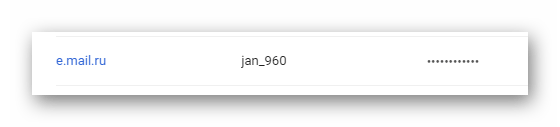
Читайте также: Как узнать пароль в браузере
В случае наличия возможности авторизации в аккаунте, поступить можно по-разному, отталкиваясь от особенностей почтовых сервисов.
Яндекс Почта
Первый по популярности в России сервис обмена электронными письмами демонстрирует нужную вам информацию практически всегда. Более того, хотя сервис и имеет возможность работы от лица другого пользователя, оригинальный адрес почты всегда будет доступен.
Читайте также: Как зарегистрироваться на Яндекс.Почте
- Находясь на основной странице почтового сервиса от Яндекс, кликните по фотографии профиля в правом верхнем углу.
- Лидирующую позицию в представившемся меню занимает строка с искомым E-Mail адресом от используемого аккаунта.
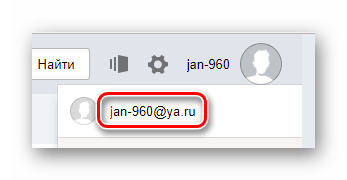
Читайте также: Как изменить логин в Яндекс
Если вы точно уверены в том, что имейл был некогда изменен, можно посмотреть раздел с параметрами почты от Яндекс.
- С левой стороны от ранее использовавшейся фотографии, кликните по кнопке с изображением шестеренки.
- Из представленного блока с пунктами перейдите к категории «Личные данные».
- В специальном списке «Отправлять письма с адреса» вы можете узнать используемый имейл, а также изменить его по собственному желанию.
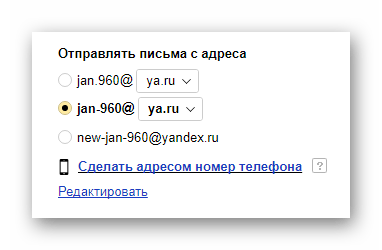
Вдобавок ко всему прочему, активный E-Mail отображается при создании писем.
- Перейдите к основной странице данного почтового сервиса и кликните по кнопке «Написать».
- Вверху открывшейся страницы в текстовом блоке «От кого» будут отображаться нужные данные.
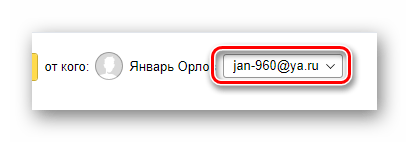
На этом с почтовым сервисом от компании Яндекс можно закончить, так как рассмотренные разделы способны предоставить более чем детальную информацию об аккаунте, включая непосредственно E-Mail адрес.
Mail.ru
Сервис по обмену электронными сообщениями Mail.ru предоставляет доступ к нужным данным в еще более открытой форме, нежели Яндекс. Частично это связано с тем, что аккаунт в данной системе в автоматическом режиме подключается ко всем дочерним сервисам площадки Мэил.ру, а не только почтовому ящику.
- Перейдите к списку сообщений в почте Mail.ru и в правом верхнем углу найдите полную версию логина используемого аккаунта.
- Благодаря указанной ссылке можно раскрыть главное меню данного сайта и оттуда изъять адрес почты, расположенный непосредственно под именем владельца.
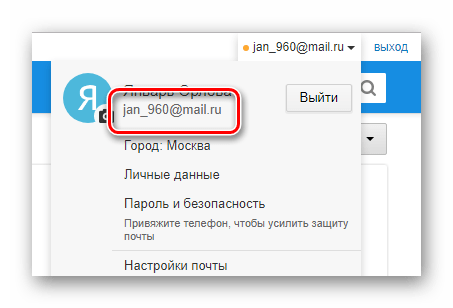
Помимо этого предельно упрощенного метода можно поступить несколько иным способом.
- С помощью навигационного меню откройте раздел «Письма».
- В левом верхнем углу найдите и кликните по кнопке «Написать письмо».
- С правой стороны рабочей области в блоке «Кому» кликните по ссылке «От кого».
- Теперь в самом верху формы создания сообщения появится новая строка, в которой будет представлен ваш адрес электронной почты.
- При необходимости можно его изменить на E-Mail другого пользователя, чей аккаунт был привязан к вашему.
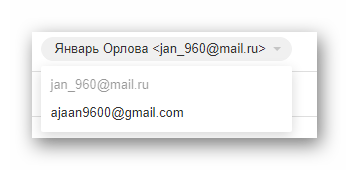
Как показывает практика, данная возможность плохо реализована в этой системе.
Подробнее: Как привязать почту к другой почте
Выполнив каждое предписание в точности, как было описано, у вас не возникнет сложностей с получением собственного адреса электронного почтового ящика. Если же в вашем случае что-то сделать не получается, рекомендуем ознакомиться с детальной статьей по схожей теме.
Подробнее: Что делать, если забыл логин Mail.ru
Gmail
Одним из самых обширных ресурсов в интернете является система Google, имеющая фирменный почтовый сервис Gmail. В данном случае узнать собственные данные от аккаунта можно без особых затруднений, так как в процессе перехода к ящику на экране появляется индикатор загрузки с подписью, являющейся по совместительству адресом электронного ящика.
Главную страницу сайта можно обновлять бесконечное количество раз, всегда получая экран загрузки с имейлом вашего профиля в системе.
Если вы по каким-либо причинам не можете обновить страницу почтового сервиса, можно поступить несколько иным образом.
Читайте также: Как создать аккаунт Gmail
- Откройте главную страницу почты Gmail, например, на вкладке «Входящие» и кликните по фотографии аккаунта в правом верхнем углу окна интернет-обозревателя.
- В представленной карточке в самом верху под именем пользователя находится полная версия E-Mail адреса данной почтовой системы.
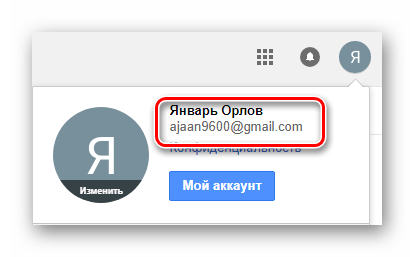
Безусловно, равно как и в случае других систем, можно воспользоваться редактором новых сообщений.
- На главной странице почты в основном навигационном меню с левой стороны кликните по кнопке «Написать».
- Теперь в правой части страницы появится контекстное окно, из которого вам необходимо ознакомиться со строкой «От».
- При необходимости в случае существования привязки можно изменить отправителя.
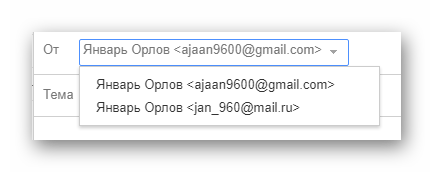
На данном моменте можно закончить с описанием процедуры получения адреса почты в системе Gmail, так как этого более чем достаточно для раскрытия нужной информации.
Rambler
Сервис Рамблер используется минимальным количеством пользователей, из-за чего вопросы с вычислением адреса почты являются крайне редкими. Если же вы относитесь к числу людей, предпочитающих Rambler почту, имейл электронного ящика можно вычислить следующими образом.
Читайте также: Как создать аккаунт в Рамблер почте
- Авторизуйтесь в почтовом сервисе на площадке Рамблер и раскройте главное меню электронного ящика, кликнув по имени пользователя в правом вернем углу экрана.
- В появившемся блоке помимо кнопки для выхода из аккаунта, будет представлен ваш E-Mail адрес.
- Кликните по кнопке «Моя профиль», чтобы открыть личный кабинет в системе Рамблер.
- Среди представленных на странице блоков найдите раздел «Адреса электронной почты».
- Под текстом, описывающим предназначение данного блока, располагается список со всеми имейлами, подключенными к вашему аккаунту.
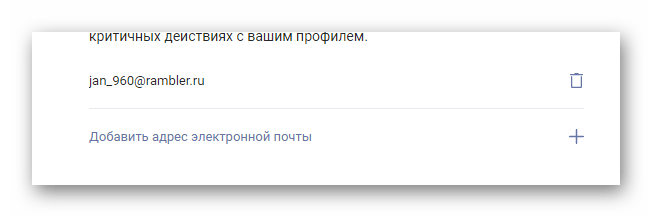
Основным, как правило, является первый E-Mail в списке.
Недавно обновленный дизайн почтового сервиса Rambler на сегодняшний день не позволяет увидеть адрес отправителя при создании нового сообщения, как это реализовано в других ранее затронутых сервисах. При этом все же можно воспользоваться системой обмена письмами, чтобы узнать E-Mail.
- Перейдите в папку «Входящие», используя главное меню.
- Из представленного списка присланных сообщений выберите любое письмо и откройте его в режиме просмотра.
- Вверху открывшейся страницы под темой обращения и адресом отправителя, можно найти E-Mail вашего аккаунта.
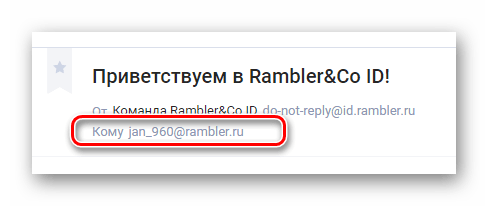
Как видно, по части поиска информации по аккаунту система Rambler не особо отличается от прочих аналогичных сервисов, но все же имеет несколько примечательных особенностей.
Вне зависимости от используемого сервиса, будучи владельцем аккаунта, у вас в любом случае не должно возникнуть трудностей с вычислением имейла. При этом, к сожалению, ничего нельзя сделать, если вы не авторизованы в почте и адреса не были предварительно сохранены в базе данных вашего интернет-обозревателя.